Illustrator CS4绘制漂亮的葡萄酒瓶盖
文章来源于 中国教程网论坛,感谢作者 会飞的龙 给我们带来经精彩的文章!设计教程/矢量教程/Illustrator教程2010-02-09
在本教程中我将告诉您如何创建一个在Illustrator CS4中矢量瓶盖使用一些基本形状,渐变和效果。本教程是为初学者和很简单。它将演示如何用的形状对它们适用不同的梯度分层可以给你一个很好的深度感。
下面是最后的形象,我们将努力争取。希望获得完整的矢量源文件和教程下载的每一个副本,包括这一个?加入仅为9矢量另加一个月。

第1步
打开一个新项目400像素至少600px。使用椭圆工具(长),在画布上点击。一个对话框,应该会出现。输入100px的高度和宽度。你现在应该有一个完美的画布上的圆形。给一个黑色圆圈,没有填写中风。
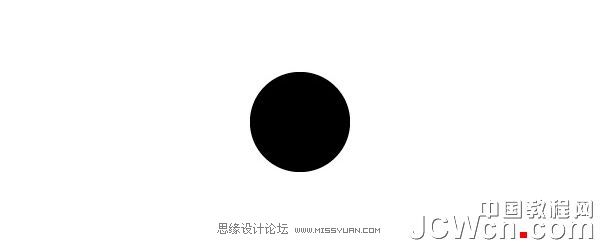
第2步
接下来,双击托盘中的工具结晶工具。该结晶工具可根据经工具。一个对话框,应该会出现。输入设置如下文所示,然后单击确定。
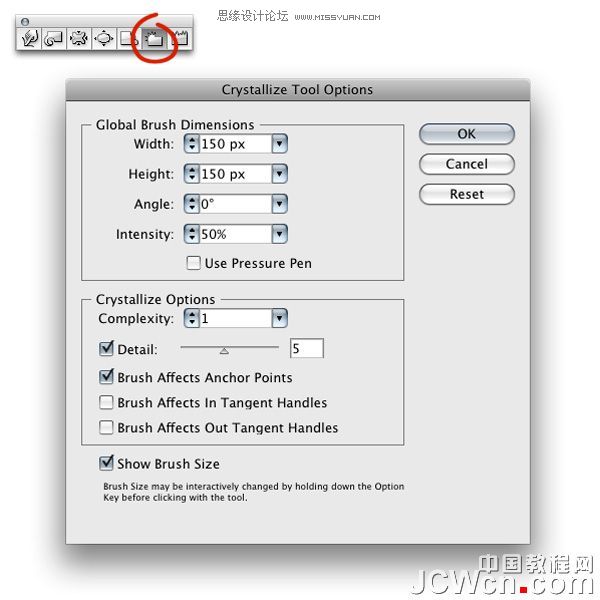
第3步
现在有了结晶工具选择,在黑色圆圈盘旋。如果您有对齐点激活,您会发现工具管理的结晶向圆心。如果对齐点尚未启动,请查看“>对齐到点。一旦结晶工具是对齐到黑圆心,用鼠标点击一次。您的形状现在应如下所示的图像。

第4步
下一步,画的高度并覆盖旧的形状为本的120px宽度一个新的循环。

第5步
随着两个形状选中,撞到探路者交叉窗口按钮(窗口“>探路者)。(这里大家从下面的图中就可以看出是相交相减哈。)
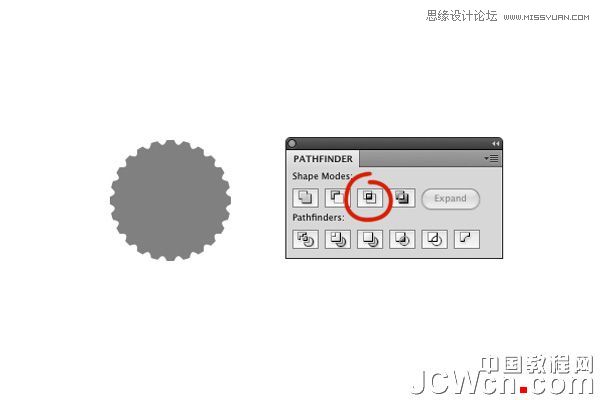
第6步
现在去对象“>变换”量表。设置缩放至200%,然后单击确定。

 情非得已
情非得已
推荐文章
-
 Illustrator绘制扁平化风格的建筑图2020-03-19
Illustrator绘制扁平化风格的建筑图2020-03-19
-
 Illustrator制作扁平化风格的电视机2020-03-18
Illustrator制作扁平化风格的电视机2020-03-18
-
 Illustrator绘制渐变风格的建筑场景插画2020-03-12
Illustrator绘制渐变风格的建筑场景插画2020-03-12
-
 佩奇插画:用AI绘制卡通风格的小猪佩奇2019-02-26
佩奇插画:用AI绘制卡通风格的小猪佩奇2019-02-26
-
 插画设计:AI绘制复古风格的宇航员海报2019-01-24
插画设计:AI绘制复古风格的宇航员海报2019-01-24
-
 房屋插画:AI绘制圣诞节主题的房屋插画2019-01-21
房屋插画:AI绘制圣诞节主题的房屋插画2019-01-21
-
 圣诞插画:AI绘制简约风格圣诞节插画2019-01-21
圣诞插画:AI绘制简约风格圣诞节插画2019-01-21
-
 灯塔绘制:AI绘制的灯塔插画2019-01-21
灯塔绘制:AI绘制的灯塔插画2019-01-21
-
 时尚船锚:AI绘制鲜花装饰的船锚图标2019-01-18
时尚船锚:AI绘制鲜花装饰的船锚图标2019-01-18
-
 扁平宝箱图形:AI绘制游戏中常见的宝箱2019-01-18
扁平宝箱图形:AI绘制游戏中常见的宝箱2019-01-18
热门文章
-
 Illustrator制作复古风格的邮票效果2021-03-10
Illustrator制作复古风格的邮票效果2021-03-10
-
 文字设计:用AI制作趣味剪影文字效果
相关文章12412019-08-15
文字设计:用AI制作趣味剪影文字效果
相关文章12412019-08-15
-
 标志设计:用AI制作2.5D风格的LOGO图标
相关文章26042019-04-16
标志设计:用AI制作2.5D风格的LOGO图标
相关文章26042019-04-16
-
 佩奇插画:用AI绘制卡通风格的小猪佩奇
相关文章11492019-02-26
佩奇插画:用AI绘制卡通风格的小猪佩奇
相关文章11492019-02-26
-
 图标设计:使用AI绘制扁平化快餐图标
相关文章5472019-02-21
图标设计:使用AI绘制扁平化快餐图标
相关文章5472019-02-21
-
 插画设计:用AI绘制可爱的小柯基插画
相关文章8322019-01-24
插画设计:用AI绘制可爱的小柯基插画
相关文章8322019-01-24
-
 插画绘制:用AI绘制可爱的羊驼插画
相关文章5402019-01-24
插画绘制:用AI绘制可爱的羊驼插画
相关文章5402019-01-24
-
 庆祝插画:用AI制作获得奖杯庆祝插画
相关文章3922019-01-24
庆祝插画:用AI制作获得奖杯庆祝插画
相关文章3922019-01-24
-
 插画设计:AI绘制矢量风格的小矮人插图
相关文章2612019-01-24
插画设计:AI绘制矢量风格的小矮人插图
相关文章2612019-01-24
